条形码编辑软件BarTender文本换行设置
BarTender 2017中如何实现单行文本换行?
在使用新版BarTender 2017制作条码标签时,经常需要添加文本对象来表达传输一些信息。有时,对于这些文本对象需要根据实际情况实现文本换行。本文小编将介绍如何实现BarTender 2017单行文本换行。
1、在BarTender 2017中,单击工具栏中的创建文本按钮,选择创建单行文本,输入文本内容。
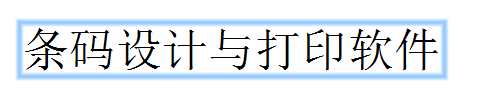
2、双击创建的文本对象,打开文本属性对话框。切换至“文本格式”选项卡,将右侧的“类型”勾选为“段落”。
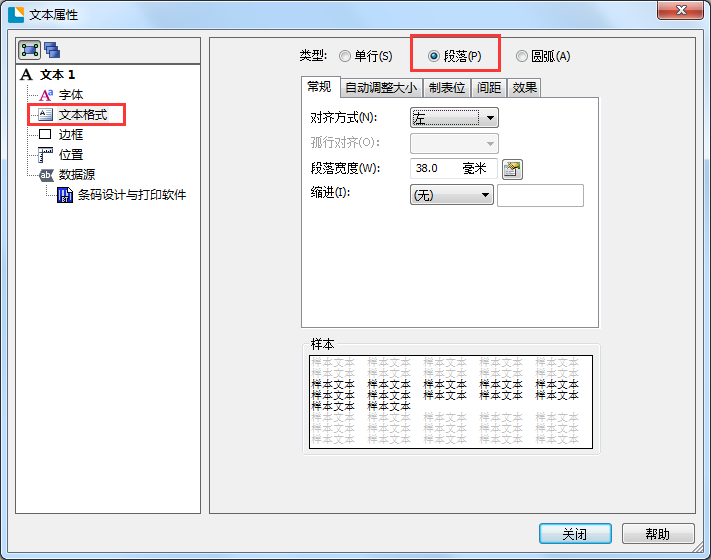
3、单击关闭,调整文本框大小或输入更多文字,或根据实际要求换行都可以。
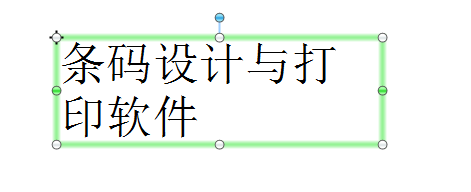
以上就是关于BarTender 2017单行文本换行的设置方法,了解更多关于BarTender标签设计软件的详细信息及BarTender 2017的使用教程,可点击BarTender教程服务中心进行查询。
如果打印机问题仍未得到解决,请拨打兆麟技术部电话:023-68604387。
此文关键字:barTender入门
热销产品排行
热门文章推荐
- 图书馆RFID标签
- 条码扫描枪与PDA手持终端的区别
- 一维扫码枪跟二维有什么区别?
- 一维条码和二维条码的区别
- 中国条码打印机十大品牌排行榜
- 影像式激光扫描器与红光扫描器的区别
- 条码扫描枪红光扫描和激光扫描区别
- 条形码编辑软件下载
同类文章排行
- 新大陆NLS-Soldier100 固定式扫描器
- 新大陆NLS-Soldier160 固定式扫描器
- 新大陆NLS-Soldier300固定式扫描器产品
- 斑马条码打印机常用端口介绍
- 新大陆NLS-SOLDIER180固定式扫码器概述
- TSC TTP-342ME Pro工业条码打印机参数介绍
- TSC MX240工业条码打印机参数说明
- TSC MX640P条码打印机调节介绍
最新资讯文章
您的浏览历史





 渝公网安备 50010702501421号
渝公网安备 50010702501421号